Slik legger du til Gmail på oppgavelinjen på Windows (HURTIGGUIDE)

Slik legger du til Gmail på oppgavelinjen i Windows 10/11 ved hjelp av Chrome eller Microsoft Edge. Få en rask og enkel veiledning her.
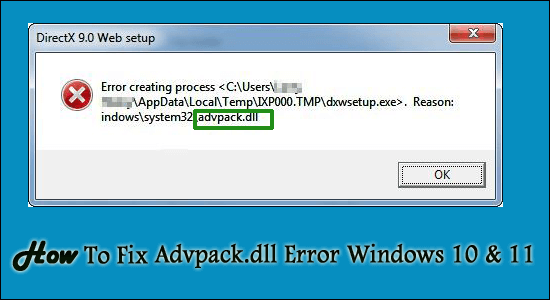
Å se DLL-feil er ikke uvanlig, brukere fra tid til annen rapporterte at DLL-filen mangler eller ikke ble funnet på skjermen. Og advpack.dll mangler eller ikke funnet er en vanlig rapportert feil på Windows 11, 10, 8.1, 8 og 7.
Advpack.dll er en Win32 DLL-fil og ble generert av Microsoft for bruk i Internet Explorer . Og den støtter programvare- og maskinvareinstallasjonen ved å lese og deretter autentisere INF-filene.
Men noen ganger på grunn av installasjon eller avinstallering av et program eller korrupsjon av advpack.dll, begynner du å få feilmeldingen på Windows-skjermen. Det er imidlertid andre skyldige som forårsaker advpack.dll-feilen Windows 10.
Så i denne artikkelen har vi listet opp de vanligste skyldige som kan utløse feilen. Følg også de best mulige løsningene for å fikse feilen fullstendig.
Hvorfor får jeg feilmeldingen Missing advpack.dll?
Nå som du er kjent med de vanlige synderne, følg løsningene som fungerte for mange berørte brukere for å løse feilen.
Noen vanlige Advpack.dll-relaterte feilmeldinger:
Det spiller ingen rolle hvilken feilkode du ser, bare følg reparasjonene nedenfor.
Hvordan fikser jeg Advpack.dll-feil Windows 10 og 11?
Vennligst merk: Før du starter med løsningene hvis du ikke kan starte datamaskinen, start deretter Windows i sikkermodus og begynn å følge de oppgitte rettelsene:
Innholdsfortegnelse
Veksle
Løsning 1 – Kjør en SFC SCAN
Mange ganger mens du installerer eller avinstallerer et hvilket som helst program, blir systemfilene ødelagt og begynner å forårsake problemer. Så for å løse Advpack dll manglende feil , prøv å kjøre den innebygde systemfilkontrollen (SFC-skanning) og reparer ødelagte Windows-filer .
Følg de gitte instruksjonene:
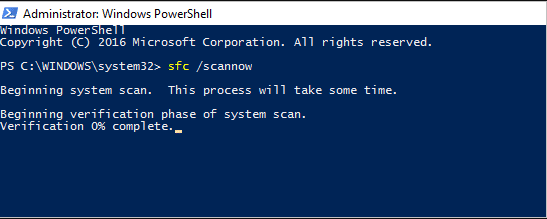
Start PC-en på nytt når skanneprosessen er fullført. Kommandoen Systemfilkontroll skanner etter alle sikre systemfiler og erstatter de ødelagte eller skadede filene med riktig versjon.
Sjekk om feilen er løst, men hvis den fortsatt vises, gå til neste løsning.
Løsning 2 – Registrer Advpack.dll på nytt
Her foreslås det å registrere Advpack.dll-filen på nytt, da installasjon av den nyeste filen kan føre til sletting eller korrupsjon av DLL-filen.
Følg trinnene som er gitt for å gjøre det:
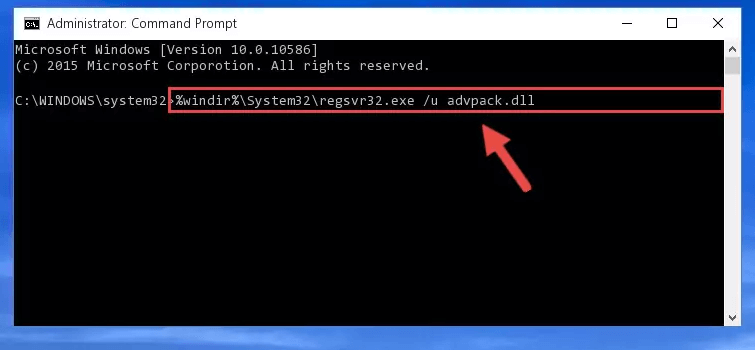
Sjekk om Advpack.dll manglende feil er løst.
Løsning 3 – Skann systemet med antivirusprogram
En annen mest mulig årsak som er ansvarlig for feilen, er at systemet ditt kan bli infisert med virus eller skadelig programvare.
Derfor foreslås det her å skanne systemet ditt med et godt antivirusprogram . Noen ganger vil ikke det innebygde sikkerhetsprogrammet søke etter avanserte og ekle virus- eller skadevareinfeksjoner.
Sørg derfor for å laste ned det pålitelige og avanserte tredjeparts antivirusprogrammet og utfør en dyp skanning for å fjerne viruset fullstendig.
I tillegg kan du gjerne skanne systemet ditt med SpyHunter antivirusprogrammet, dette er et avansert sikkerhetsprogram som skanner, oppdager og fjerner malware-infeksjon fullstendig.
Løsning 4 – Oppdater driverne dine
Mange ganger begynner de ødelagte eller utdaterte enhetsdriverne å forårsake problemer som den ene advpack.dll-feilen Windows 10. Så se etter de utdaterte driverne i Windows 10-systemet og oppdater dem.
Følg trinnene for å oppdatere enhetsdriverne:
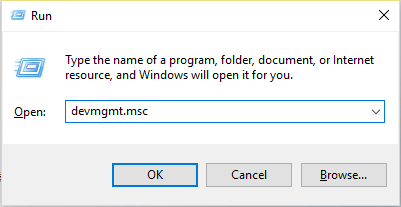
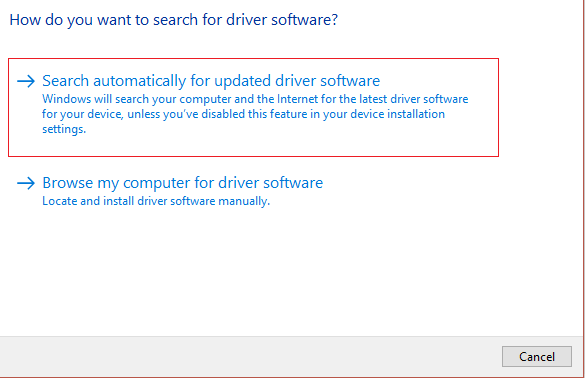
Vent til Windows finner den riktige og oppdater driverne. Noen ganger kan Windows mislykkes i å oppdage og oppdatere driverne, så det er verdt å gå for det automatiske driveroppdateringsverktøyet.
Manuell oppdatering av driveren er en svært tidkrevende prosess, så oppdater driverne med Driver Updater. Denne skanner og oppdaterer driverne automatisk.
Løsning 5 – Avinstaller de problematiske programmene
Hvis du ser feilen advpack.dll mangler eller ikke funnet mens du kjører bestemte programmer, er det en mulighet for at det bestemte programmet blir ødelagt under installasjonsprosessen. Så avinstaller det bestemte programmet som forårsaker feilen og installer det på nytt.
Følg trinnene for å avinstallere programmene:
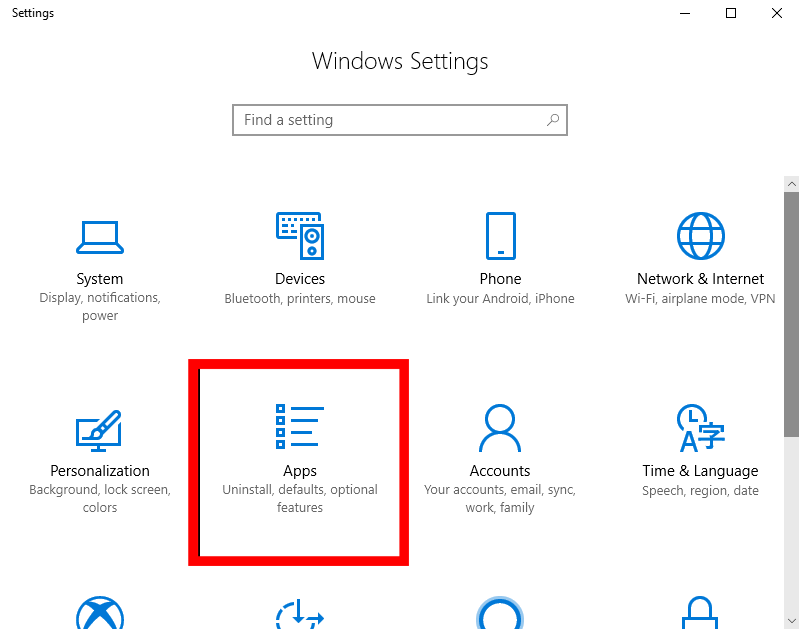
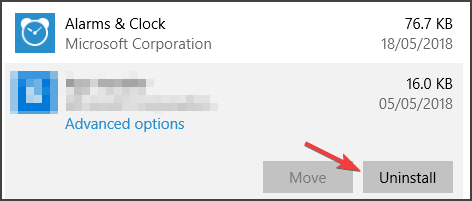
Mange ganger manuell avinstallering av programmet vil ikke fjerne det helt, så det anbefales å avinstallere programmet med tredjeparts avinstalleringsprogrammet, da dette fjerner programmet helt uten å etterlate spor, registeroppføringer og søppelfiler.
Etter avinstallering, sjekk om feilen vises hvis du ikke vil se noen feil, vel og merke, men hvis du fortsatt ser feilen, gå til neste løsning.
Løsning 6 – Kjør Windows Update
Hvis løsningen ovenfor ikke vil fungere for deg, foreslås det her å se etter de ventende tilgjengelige oppdateringene på Windows-systemet ditt og installere det. For mange brukere fikser oppdatering av Windows feilen
Følg trinnene for å installere Windows-oppdateringen:

Det er anslått at oppdatering av Windows-systemet løser advpack.dll-feilmeldingen
Løsning 7 – Installer .NET Framework 3.5.1
Noen brukere bekreftet at installering av .NET Framework 3.5.1 på deres Windows-datamaskiner fungerte for dem å løse feilen. Så det er verdt å søke og installere .NET Framework 3.5.1 på systemet ditt, men sørg for at .NET Framework også er aktivert på Windows.
Følg trinnene for å gjøre det:
Håper nå feilen er fikset, men hvis du fortsatt ser feilen, kan du fikse feilen med DLL Repair Tool.
Enkel løsning for å fikse Advpack.dll manglende feil
Dette er et avansert, multifunksjonelt verktøy som oppdager og fikser DLL-relaterte feil bare ved å skanne. Det er et svært avansert og pålitelig verktøy som reparerer ødelagte Windows-systemfiler, hindrer PC-en fra filtap, fjerner virus eller skadelig programvare og mye mer .
Så kjør gjerne dette automatiske verktøyet og gjør din Windows-PC feilfri.
Konklusjon
Så dette handler om advpack.dll manglende eller ikke funnet feil på Windows-systemet.
Dette er akkurat som andre DLL-feil, og å følge løsningene som er gitt vil hjelpe deg å løse advpack.dll-feilen.
Det anslås at en av våre løsninger klarte å løse feilen. Håper artikkelen fungerer for deg.
Lykke til..!
Slik legger du til Gmail på oppgavelinjen i Windows 10/11 ved hjelp av Chrome eller Microsoft Edge. Få en rask og enkel veiledning her.
Hvis App Store forsvant fra startskjermen på iPhone/iPad, ikke bekymre deg, det er en enkel løsning for å gjenopprette den.
Oppdag de beste ublokkerte spillnettstedene som ikke er blokkert av skoler for å forbedre underholdning og læring.
Mottar feilmelding om utskrift på Windows 10-systemet ditt, følg deretter rettelsene gitt i artikkelen og få skriveren din på rett spor...
Du kan enkelt besøke møtene dine igjen hvis du tar dem opp. Slik tar du opp og spiller av et Microsoft Teams-opptak for ditt neste møte.
Når du åpner en fil eller klikker på en kobling, vil Android-enheten velge en standardapp for å åpne den. Du kan tilbakestille standardappene dine på Android med denne veiledningen.
RETTET: Entitlement.diagnostics.office.com sertifikatfeil
Hvis du står overfor skriveren i feiltilstand på Windows 10 PC og ikke vet hvordan du skal håndtere det, følg disse løsningene for å fikse det.
Hvis du lurer på hvordan du sikkerhetskopierer Chromebooken din, har vi dekket deg. Finn ut mer om hva som sikkerhetskopieres automatisk og hva som ikke er her
Vil du fikse Xbox-appen vil ikke åpne i Windows 10, følg deretter rettelsene som Aktiver Xbox-appen fra tjenester, tilbakestill Xbox-appen, Tilbakestill Xbox-apppakken og andre..


![[100% løst] Hvordan fikser du Feilutskrift-melding på Windows 10? [100% løst] Hvordan fikser du Feilutskrift-melding på Windows 10?](https://img2.luckytemplates.com/resources1/images2/image-9322-0408150406327.png)



![FIKSET: Skriver i feiltilstand [HP, Canon, Epson, Zebra og Brother] FIKSET: Skriver i feiltilstand [HP, Canon, Epson, Zebra og Brother]](https://img2.luckytemplates.com/resources1/images2/image-1874-0408150757336.png)

![Slik fikser du Xbox-appen som ikke åpnes i Windows 10 [HURTIGVEILEDNING] Slik fikser du Xbox-appen som ikke åpnes i Windows 10 [HURTIGVEILEDNING]](https://img2.luckytemplates.com/resources1/images2/image-7896-0408150400865.png)